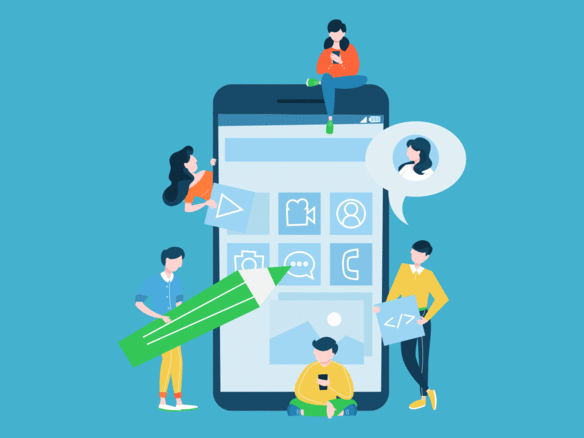(2)印刷イメージの表示
レイアウトモードの場合、印刷のイメージがわからないので、メニューから「表示」→「プレビューモード」を選択します。そうすると、図9のような表示になります。
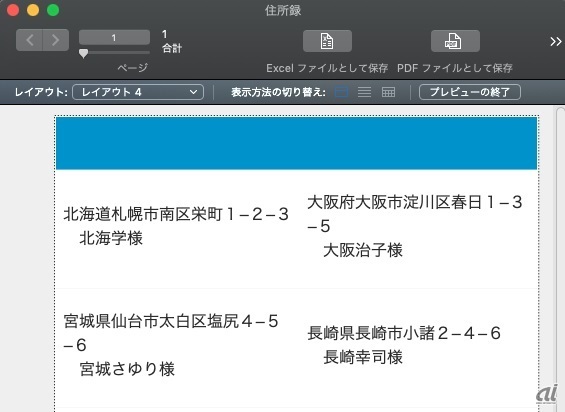
図9
※クリックすると拡大画像が見られます
(3)ラベル表示の修正
住所が改行されて見にくい状態なので、文字をもう少し小さくしてみましょう。メニューから「表示」→「レイアウトモード」を選択してください(図10)。
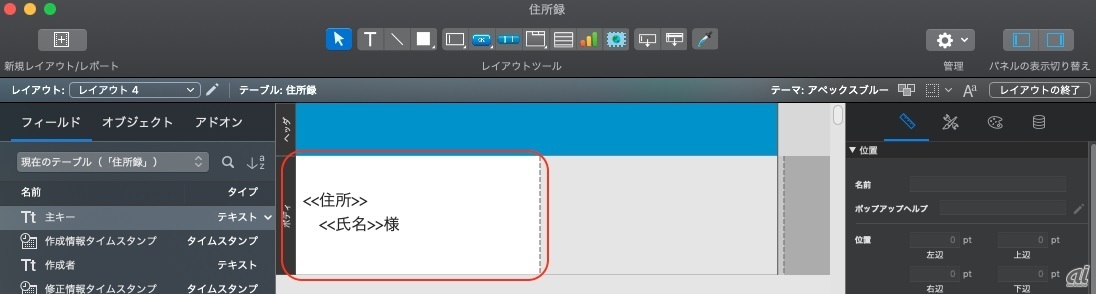 図10
図10
※クリックすると拡大画像が見られます
ラベルを選択して、右側のパネルの上にある外観タブを選択、下にスクロールすると、「テキスト」というところがあるので、フォントサイズを「16」から「12」に変更します。ラベル部分をダブルクリックすると編集することができるようになります。「<<氏名>>」と「様」の間も1文字空けましょう(図11)。
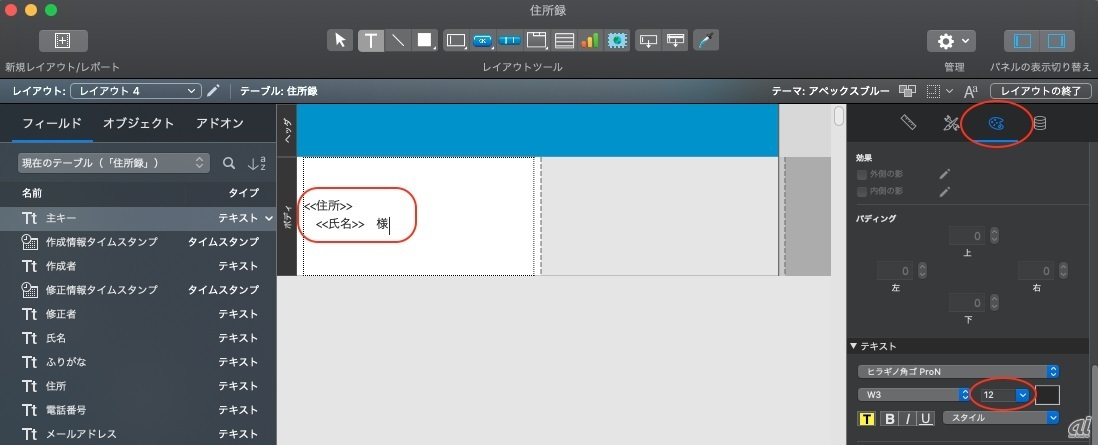 図11
図11
※クリックすると拡大画像が見られます
うまく表示されるようになったか確認してみましょう。メニューから「表示」→「プレビューモード」を選択してください。レイアウトを保存しますかとのダイアログが表示されます(図12)ので、「保存」ボタンをクリックします。
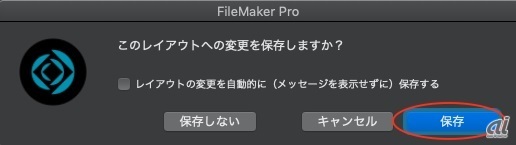
図12
※クリックすると拡大画像が見られます
図13のように、きれいな表示になりました。
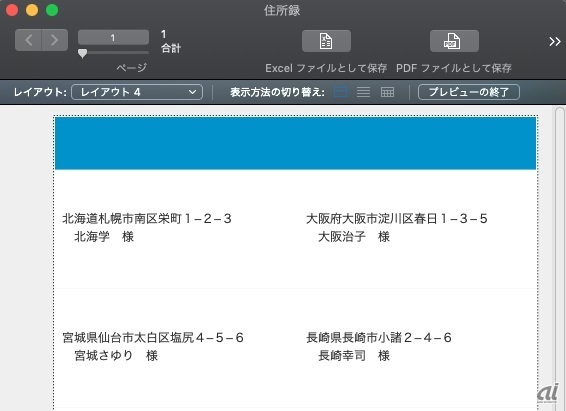
図13
※クリックすると拡大画像が見られます